01Ubuntu概述及安装准备
Ubuntu作为Linux发行版的代表,以其卓越的桌面应用和强大的社区支持,成为了全球开发者们的首选。其简洁的配置和强大的开发环境,使得无论是初学者还是资深开发者,都能在这里找到属于自己的舞台。在众多的Linux发行版中,Ubuntu脱颖而出,成为众多用户的首选。
要开始安装Ubuntu,首要步骤是前往Ubuntu官方网站或国内的镜像源下载Ubuntu系统的镜像文件。以下为推荐的下载地址:
官方下载地址:
中国官方镜像站:
清华镜像站:
中科大镜像站:
选择一个合适的下载地址,下载Ubuntu的镜像文件,为后续的安装做好准备。
△ 制作启动U盘及安装准备准备一个U盘,并确保其中无重要数据,因为制作启动盘会对U盘进行格式化。接下来,可以利用rufus工具将已下载的Ubuntu镜像文件制作成启动U盘。
在设备中选择要制作成启动盘的U盘设备,并将引导类型设置为FreeDos。之后,选择并点击已下载好的镜像文件,最后点击“开始”等待几分钟,即可完成启动盘的制作。
02系统安装步骤
△ 安装方式及磁盘管理接下来是安装系统。安装方式有两种选择:双系统安装和移动硬盘安装。若你的电脑内存充足,双系统安装会更为便捷。若选择安装在移动硬盘上,则推荐使用固态硬盘,因为机械硬盘的速度较慢且容易损坏。这两种方式的操作差异不大,若你打算将整个移动硬盘空间用于系统安装,那么无需进行分区;否则,你需要分配相应的磁盘空间。
现在,让我们来了解磁盘分区。打开资源管理器,在“此电脑”上右键选择“管理”,再点击“磁盘管理”,你将看到如下的界面:
在磁盘管理界面,找到你想要分配给安装系统的磁盘空间,右键点击并选择“删除卷”。这样,该磁盘区域就会变为空闲状态。若你还需要利用该硬盘的其他空间,可以自行新建卷。之后,只需确保分配出合适大小的空闲磁盘区域即可。
△ Ubuntu安装过程接下来,我们进行Ubuntu系统的安装。首先,插入启动盘,并进入bios开机引导项的界面。在界面中选择启动盘对应的引导项开机,便会进入Ubuntu系统的安装界面。这个界面就像一个独立的Ubuntu系统,你可以在其中进行基础设置,如设置语言、键盘布局、无线网络等。
在设置过程中,你会遇到安装类型的选择。建议选择“其他选项”,然后进行分来源a1.lid.mobi66来源a1.lap.mobi66区。常见的分区包括boot、/、/home、交换空间和efi系统分区等。但实际分区时,并不需要每个都指定。你只需点击“+”号,选择/和交换空间,并分配适当的内存即可。其中,/分区应选择用于Ext4日志文件系统,而交换空间则选择swap。一般来说,/分区的大小设定在100G左右较为合适,而swap分区8G就足够了。
△ 安装后的引导项设置设置引导项位置以保证系统的正常启动。对于双系统安装,引导项通常设置在电脑的磁盘上;而若你选择安装在移动硬盘上,则建议将引导项也设置在移动硬盘上,以确保即使硬盘插在其他电脑上也能正常使用。
选择地区并创建用户名后,接下来将进入Ubuntu系统的安装后续步骤。与Windows系统相比,Ubuntu系统虽不提供同样全面的功能,却因其简洁与灵活的特性而深受开发人员喜爱。接下来,我们将深入探讨Ubuntu系统上的系统服务、命令及脚本等内容,助力大家更好地利用这一开发环境。